Siden oppstarten i 2009 har WhatsApp blitt en av de mest populære appene i verden, med to milliarder brukere over hele verden hver måned. For mange av oss har det blitt en viktig del av hverdagen, både på jobb og hjemme.
Vi har blitt så vant til å bruke det til å sende alt – fra meldinger og bilder til videoer og talemeldinger – at det kan være frustrerende når det plutselig ikke fungerer.
Hvis du har forsøkt å sende en stor video av høy kvalitet med WhatsApp uten å lykkes, så ikke fortvil – det finnes en løsning!
I denne veiledningen forklarer vi hvorfor du kan få problemer med å dele videoer på WhatsApp, avklarer begrensninger på filstørrelse og videolengde og deler tre enkle måter du kan sende videoer av høy kvalitet på.
Har du det travelt? Gå rett til løsningene
Hvorfor kan jeg ikke sende en video med WhatsApp?
Hvis du har problemer med å sende en video med WhatsApp, skyldes det som regel én av disse to faktorene:
- Filstørrelse – store filer, enten på grunn av oppløsning eller lengde, vil overskride grensen WhatsApp har for filstørrelse, som er på 2 GB.
- Filformat – WhatsApp godtar bare bestemte videofiltyper, som .mp4, .avi eller .mov. En video med avansert H.265- eller VC9-kodek, som er vanlige koder i 4K-videoer, er ikke egnet.
Nå vet du omtrent hva du ikke kan dele, så da ser vi på hva du kan dele med WhatsApp.
Å dele videoer direkte i WhatsApp
Som du sannsynligvis allerede vet, kan du dele og spille av videoer i WhatsApp-chaten. Denne funksjonen har også begrensede justeringskontroller, som trimming av lengde, demping av lyd eller konvertering av klipp på under 6 sekunder til en GIF.
Husk at videoen vil få redusert kvalitet når den deles direkte i en chat, selv om den innfrir kravene til filstørrelse og format.
Dette er fordi WhatsApp komprimerer medier for å redusere filstørrelsen ytterligere og få mindre press på serverne – og ditt dataabonnement!
Hvis du vil dele en video av høy kvalitet i WhatsApp, er det bedre å dele en separat kobling til filen med en av metodene vi vil se nærmere på i denne veiledningen.
Hva er grensen på filstørrelse for å dele en video i WhatsApp?
Maksimal filstørrelse for en video du kan dele i WhatsApp er 2 GB.
Hvis videoen er på under 2 GB og bruker et kompatibelt filformat, bør det gå greit å sende den.
Oppdatering mai 2022 - størrelsesbegrensning for video øker fra 16 MB til 2 GB
Når du søker på nett, kan du finne artikler som sier at maksimal filstørrelse for videodeling i WhatsApp er 16 MB. Dette stemmer ikke lenger.
Maksimal filstørrelse for mediadeling i WhatsApp var 16 MB, og 100 MB for andre formater, men det gikk opp til 2 GB i en oppdatering i mai 2022.
Hvor lang kan en video være?
Det er ingen fast grense for hvor lang en video du sender med WhatsApp kan være.
Men husk at jo lengre videoen er, desto større blir filen. Så du kan få problemer med lengre videoer med høyere oppløsning.
Hvilke formater støtter WhatsApp?
WhatsApp godtar mange vanlige videoformater, særlig når videoen er tatt opp med kamera-appen i en smarttelefon.
Videoformater som støttes av WhatsApp inkluderer:
- MP4
- AVI
- FLV
- 3GP
- MKV
- MOV
- H.264- og MPEG-4-formater når du bruker AAC- eller AC3-lydkodek
Som vi har understreket tidligere i denne artikkelen, kan du få problemer når du prøver å dele videoer som er eksportert fra videoredigeringsplattformer, avhengig av eksportinnstillinger, som videokodek.
Hvis du har en video som bruker et format som ikke støttes, finnes det andre alternativer for å dele med WhatsApp uten at det går ut over kvaliteten.
Slik deler du store videoer med WhatsApp
I denne delen skal vi se nærmere på tre metoder for å dele en stor videofil med WhatsApp:
- dele via nettskylagring – med en kobling til filer i Dropbox-nettskyen eller tilsvarende
- sende en egen kopi som kan lastes ned – med et verktøy for store filoverføringer som Dropbox Transfer
- legge ved en komprimert fil – hvis det ikke er mulig å dele en kobling uten at det går ut over kvaliteten
Den beste måten å dele en video på og samtidig beholde høy kvalitet, er å dele en kobling via en nettbasert løsning. På den måten kan du dele tilgang til en video eller sende en kopi av den uten å komprimere den. Da bevarer du for eksempel oppløsning, bildefrekvens og fargedybde.
I tillegg kan du dele en kobling både med iPhone- og Android-enheter, og du slipper å bytte mellom løsninger for hvert operativsystem.
Å dele videoer på over 2 GB ved å dele en kobling fra nettskyen
Med en nettskylagringsløsning som Dropbox er det enkelt å sende lange videoer uten å måtte laste opp eller legge ved noe. Bare kopier en filkobling fra nettskyen, lim den inn i WhatsApp-chaten og klikk på send – så enkelt er det!
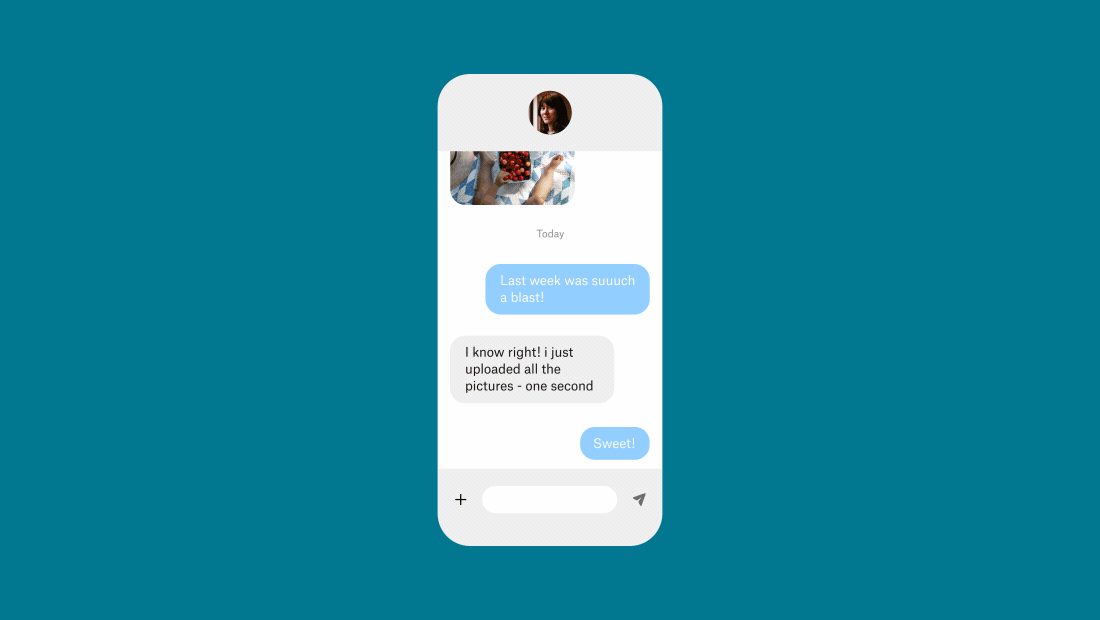
Når du deler en kobling til en fil som ligger i nettskyen, lar du mottakeren se og få tilgang til den filforekomsten som ligger lagret der. Det betyr at alle endringer du gjør blir synlige for mottakeren, selv endringer du gjør etter at du har sendt koblingen i WhatsApp.
Dette er perfekt hvis du vil dele en fil du jobber med med en kollega eller samarbeidspartner.
Hvis du ikke ønsker at noen skal redigere filen, kan du angi tilgangstillatelser. Da får du full kontroll over hvem som kan se videoen og hva de kan gjøre med den.
Å dele videoer på over 2 GB med et filoverføringsverktøy
Det hender selvsagt at du ikke vil at noen skal se din kopi av videoen, men heller vil sende en egen kopi som de kan laste ned.
Her kommer overføringsverktøy for store filer, som Dropbox Transfer, inn.
Bare dra og slipp inntil 100 GB med filer til opplastningsvinduet i Dropbox Transfer, velg alternativ og kopier koblingen inn i WhatsApp-samtalen. Mottakeren – eller mottakerne, hvis du deler i en gruppechat – vil så kunne laste ned en kopi av filene fra koblingen de mottar.
Trenger du å dele mer enn 100 GB? Ikke noe problem, bare del filene i to opplastninger og lim begge koblingene inn i WhatsApp-samtalen. Du kan overføre så mange filer du vil så lenge hver enkelt overføringskobling inneholder filer på under 100 GB.
Med Dropbox Transfer har du full kontroll over filene dine og er alltid oppdatert på filstatus:
- Lever kopier for å unngå uønskede endringer.
- Kontroller tilgangen med passordbeskyttelse
- Angi utløpsdato for kobling for å oppfordre til nedlastning.
- Bekreft levering med nedlastingsvarsler
Hvorfor vente til noen ser videoen med å skape et godt førsteinntrykk? Med Dropbox Transfer kan du til og med piffe opp nedlastningssiden med det bakgrunnsbildet og den logoen du vil.
Komprimer filer på over 2 GB for deling
Hvis deling med en koblingsbasert løsning av en eller annen grunn ikke er mulig, kan du komprimere filen for å redusere filstørrelsen.
Dette er noen måter du kan redusere størrelsen på en videofil på ved hjelp av komprimering:
- redusere oppløsningen på videoen, for eksempel fra 1080p til 720p
- redusere bildefrekvensen, noe som gir dårligere flyt og en mer ujevn video
- endre andre tekniske faktorer, som farger eller koding
Det er flere måter å komprimere en video på:
- med integrert programvare som QuickTime hvis du er Mac-bruker
- med eksterne verktøy som VLC Media Player
- ved å sende videoer til en .zip- mappe, noe som kan være nyttig når du sender filsamlinger
Husk: Videokvaliteten vil bli redusert når du komprimerer for å redusere filstørrelsen. Det vil si at den blir mer uskarp, pikselert eller ujevn enn originalversjonen.
Så hvis videokvalitet er viktig for deg, anbefaler vi at du deler en kobling fra nettskyen eller et filoverføringsverktøy som Dropbox Transfer.
Send store videoer av høy kvalitet i WhatsApp med Dropbox
Enten du vil sende en kopi av en ferdig redigert video eller dele pågående arbeid for samarbeid, hjelper Dropbox deg med å sende lange videoer i WhatsApp – uansett hvilke behov du har.
For å komme i gang kan du enten dele en kobling fra Dropbox-nettskyen eller gå til Dropbox Transfer og begynne å legge til filer.
